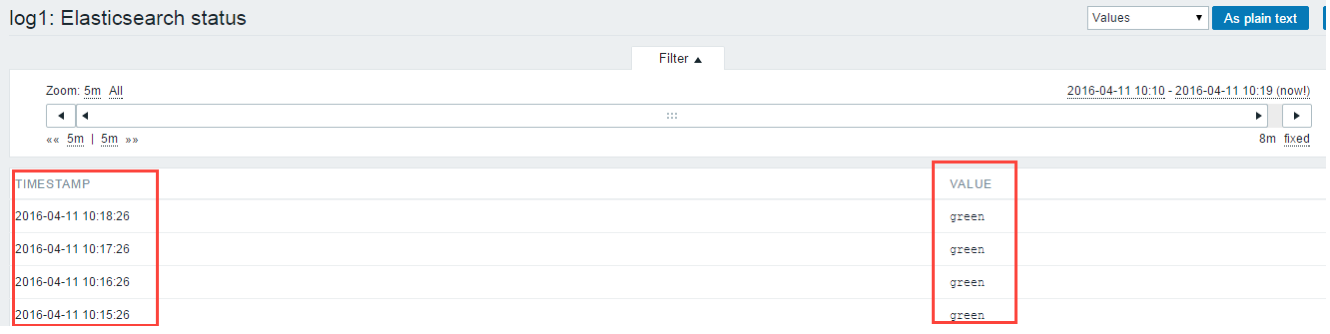本节内容:
- zabbix web添加主机
- 定义Items
- 创建graph
- 创建template
一、zabbix web添加主机
1. 进入zabbix web界面,点击配置—>主机—>创建主机。

2. 填入下图中的信息,点击添加。


二、定义Items
要真正实现数据采集,需要定义监控项(Items)。多个Items可以归为一个组,称为Applications。定义好Items之后,还应该为Items定义Triggers(触发器)。我这里演示下创建监控网卡进入和出去的流量。
1.创建item监控网卡出去流量
登录zabbix web管控台,点击配置—>主机—>监控项。

点击右上角的“创建监控项”。

在如下的界面填入以下内容:

其中,在key那一栏,点击select按钮,选择key值。
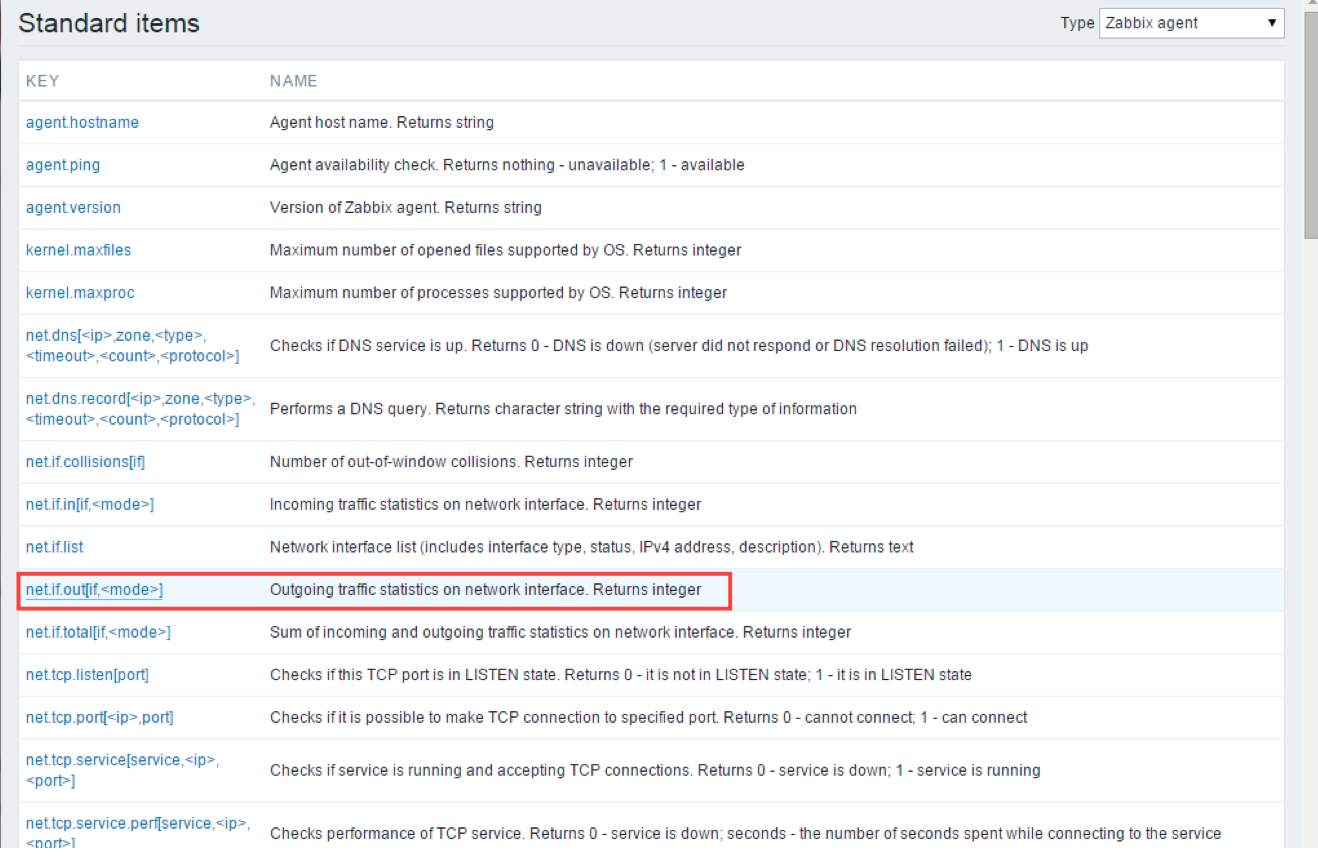

回到hosts,你会发现已经有application和item了。

每创建一个Item,会自动帮你创建图形的。点击监控—>最新的数据,输入要查的主机,点击select,就可以看到为刚才我们创建的item所创建的图形。

点击图形。

注意:数据量从右往左走的。
2.创建item监控进入网卡流量

注意:有时候,不是一创建完item,graph那边就有数据了,你可以主要通过浏览器去访问监听在这个网卡的某个端口上的服务,然后graph就会有数据了。
三、创建graph
为什么要创建graph?拿上节中的网卡进出流量来举例,进和出此时都不在一张图上,这就需要Graphs自定义图像。将多个指标放在一起。
点击配置—>主机,点击Graphs。

点击右上角的创建图形。

输入Name,点击图中倒数第二个add。

选择监控项。
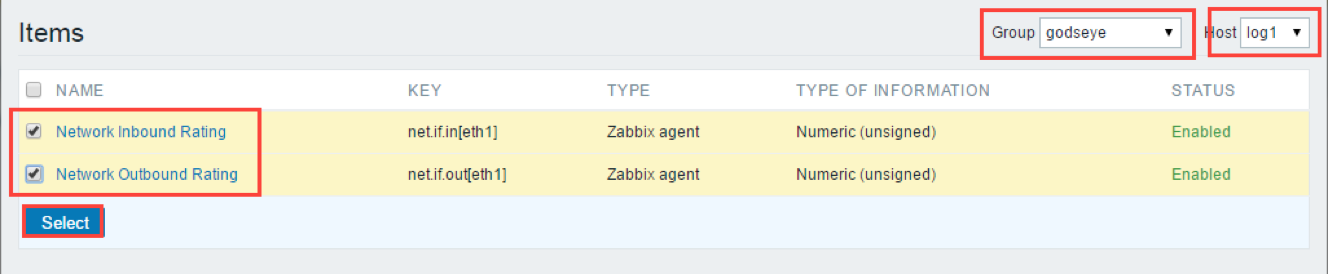
最后点击添加。

点击监控—>图形,在右上角输入主机组,主机和图形。

四、创建template
如果我们在加一个主机进来,假如说我们每一次都想监控某几个同样的指标,每台主机都要这么去定义的话,就太痛苦了。这就要使用到模板。
1.创建模板
点击配置—>模板,点击创建模板。


2.创建Item
创建完模板后,其上是没有任何Item和trigger等。所以我们需要创建这一系列监控项。但是由于这里我是要监控Elasticsearch状态,而zabbix是没有内置的key来监控elasticsearch的,所以需要自定义监控项来监控。

(1)在elasticsearch主机定义zabbix agent的UserParameter
[root@log1 ~]# cd /usr/local/zabbix-3.0.1/etc/ [root@log1 etc]# vim zabbix_agentd.conf
输入内容:
UserParameter=Elasticsearch.status[*],/usr/bin/curl -s 'http://$1:$2/_cluster/health?pretty=true' | awk -F'"' '/status/{print $$4}'
(2)重启zabbix agent
[root@log1 ~] # killall -9 zabbix_agentd [root@log1 ~]# /usr/local/zabbix-3.0.1/sbin/zabbix_agentd
(3)在zabbix server端使用zabbix_get模拟获取数据
[root@console ~]# /usr/local/zabbix-3.0.1/bin/zabbix_get -s 114.55.29.86 -k "Elasticsearch.status[114.55.29.86,9200]" green
(5)创建模板的Item
a.找到刚才新建的模板,点击Item。

b.点击右上角的Create Item

c.输入如下的信息


3.为模板上的Item创建触发器
(1)点击触发器。

(2)点击右上角的创建触发器

(3)定义触发器名字,然后点击Add。

(4)点击Select,选择对哪个Item做Trigger。


4.将模板应用到主机上
(1)点击配置—>主机,点击log1主机。

(2)点击模板,点击选择。

(3)选择我们需要的模板,点击选择。然后在点击Add。

(4)这是Add后显示页面,再点击Update。

这样你就可以看到这边log1主机有应用的模板的。

5.查看监控数据
点击监控—>最新数据,找到Elasticsearch status这个监控项,点击后面的History。